
Прелазак на нову верзију оперативног система од Мицрософта је још један изазов. Због учесталих експеримената функционалног и визуелног садржаја, све више и више власника личних рачунара радије остаје на већ тестираним верзијама оперативног система Виндовс, уместо да прелази на нови производ у корак са временом.
Па, када је транзиција готово обавезна, корисници стално покушавају да превуку део познате функционалности у нови ОС. Тако је, на пример, питање: како направити Виндовс 7 радну површину на Виндовс 10, већ одавно утврђено на врху резултата претраге и постало је готово виралан. А онда је вријеме да то схватимо.
Садржај- Повратак несталих икона
- Вратите познати мени Старт са услужним програмом
- Како променити изглед „Екплорера“
- Замените Мицрософт Едге познатим Интернет Екплорер-ом
- Гадгетс
Повратак несталих икона
Дјеломична трансформација Виндовса 10 у класични Виндовс 7 почет ће повратком неких пречица на радну површину. Мицрософт подразумевано, програмери скривају и Ми Цомпутер и Нетворк, па чак и икону Рецицле Бин, у изузетним случајевима. Можете вратити уобичајене елементе интерфејса на следећи начин:
1. На радној површини позовите контекстни мени тако што ћете десним тастером миша кликнути на празан простор, а затим - кликнути на дугме "Персонализација"..
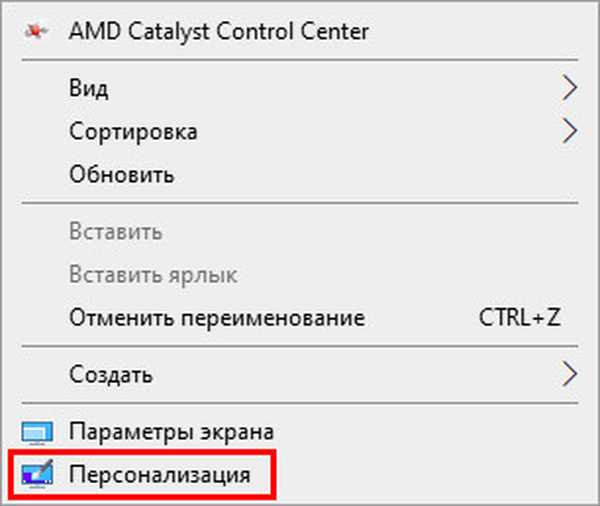
2. Након прелаза - изаберите одељак „Теме“ и пређите на ставку „Подешавања иконе радне површине“.
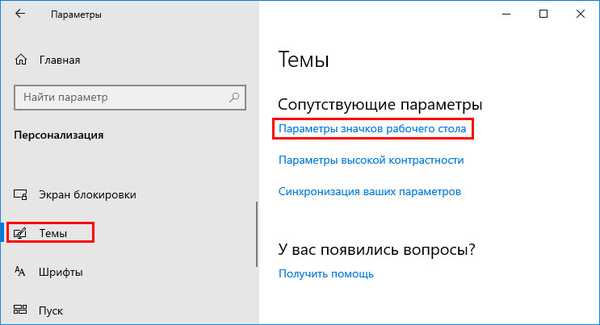
3. Последњи корак је да потврдите поља поред неопходних пречица које већ дуго недостају на радној површини.
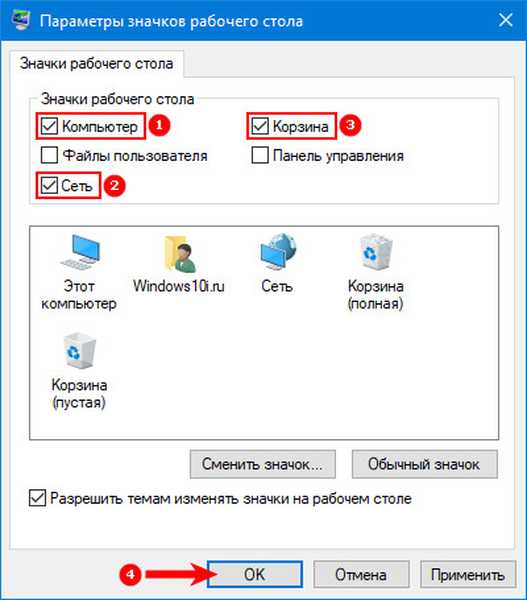
Вратите познати мени Старт са услужним програмом
Живе плочице у менију „Старт“ појавиле су се у систему Виндовс 8.1. Тако су програмери покушали да укрштају гадгете и дугмад са додатним одељцима. Нису се сви свидели иновацији, а опет, плочице су касније прешле и на Виндовс 10 и заувек су се у менију увеле као изузетно контрадикторни елементи интерфејса.
Али не морате поново да патите и бринете - уз помоћ услужног програма Цлассиц Схелл можете да се вратите у време Виндовс-а 7. Још једном, званична веб локација за програмере је цлассицсхелл.нет
1. Пре употребе Цлассиц Схелл-а, морат ћете проћи кроз стандардне кораке инсталације - почевши од избора језика, а завршавајући са могућношћу конфигурисања локација за датотеке и компоненте.
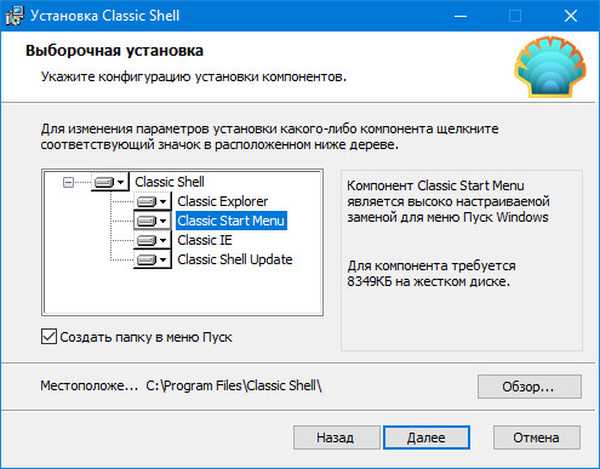
2. Након кратке припреме, на екрану ће се појавити посебан одељак са параметрима који могу да врате више слика у менију Старт одједном: класично, у два колона или директно са Виндовс 7.
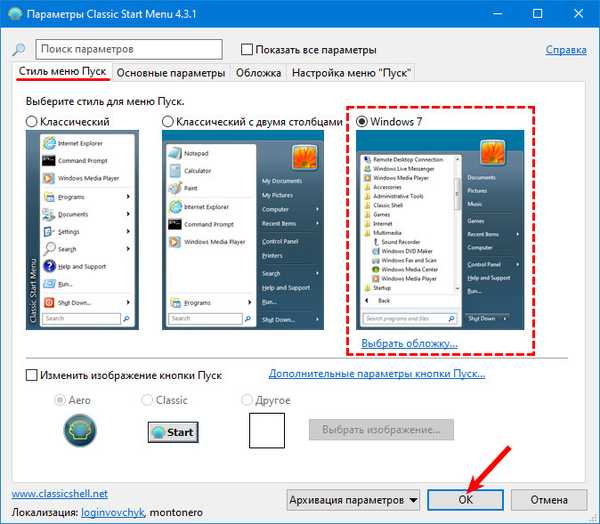
За ентузијасте су предвиђене додатне опције - нико се не труди да одаберу изглед дугмета или - одредите додатне радне сценарије у вези са врућим тастерима, стилизовањем и покретањем након поновног покретања рачунара..
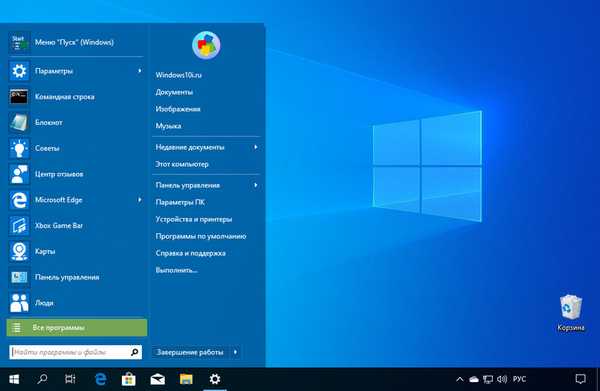
Како променити изглед „Екплорера“
Поред Старт менија, током рада са системом, измењени Екплорер такође упада у нове елементе, нестандардни положај панела за брзи приступ и гомилу мањих иновација Мицрософта.
Алат ОлдНевЕкплорер помоћи ће да се ослободите иновација. Након преузимања дистрибуцијског пакета са екстензијом .еке, довољно је да покренете и одмах, без инсталације, одаберете одговарајуће параметре.
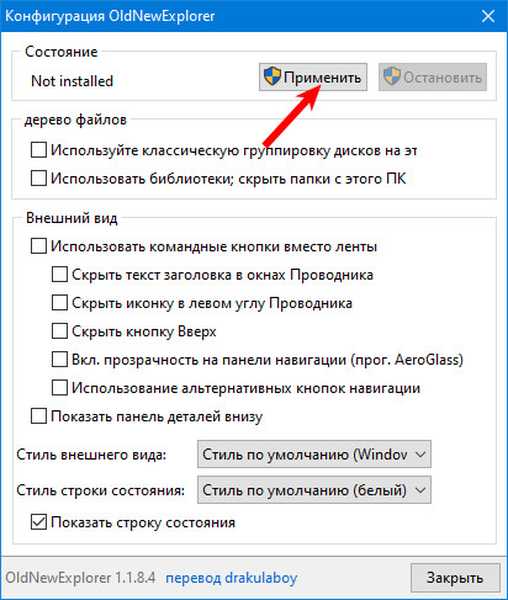
Интерфејс ОлдНевЕкплорер доступан је на енглеском и руском језику, лако је схватити функције чак и користећи опционалну методу набрајања - требате само да ставите неколико крпеља, кликните на дугме „Аппли“ и резултат ће се појавити одмах - без поновног покретања рачунара. Ако додатне опције нису потребне, једноставно изаберите „Стил изгледа“ или „Стил траке статуса“.
Замените Мицрософт Едге познатим Интернет Екплорер-ом
Репутација Интернет Екплорера је изузетно контроверзна. Неки од старих Мицрософтових прегледача коришћени су само за преузимање Гоогле Цхроме-а, Мозилла Фирефок-а или Опере. Остали су се, напротив, радовали брзини рада, броју расположивих параметара и функција.
Са појавом Мицрософт Едге-а ситуација се променила - мање је критичара, позитивнијих је критика. Али носталгија се више не може победити. Пошто је ИЕ то желео, морате да делујете у складу са алгоритмом:
1. Не морате преузети засебну верзију прегледача - Интернет Екплорер долази са Виндовсом 10 и може се лако отворити кроз Старт мени.
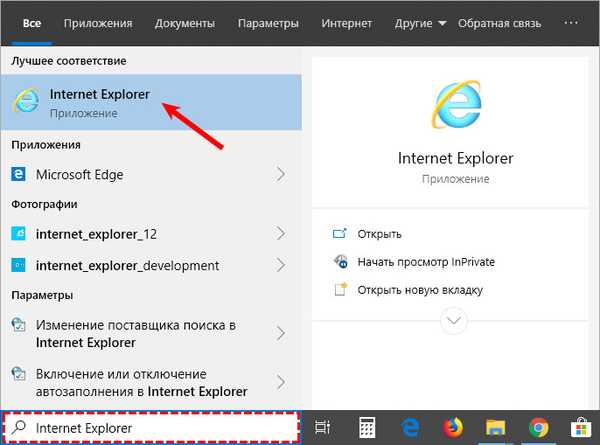
2. Али, упркос лаганом покретању, подешавање још увек није завршено. Прво, у одељку „Подешавања“ у одељку „Апликације“ вреди поставити Интернет Екплорер као подразумевани прегледач.
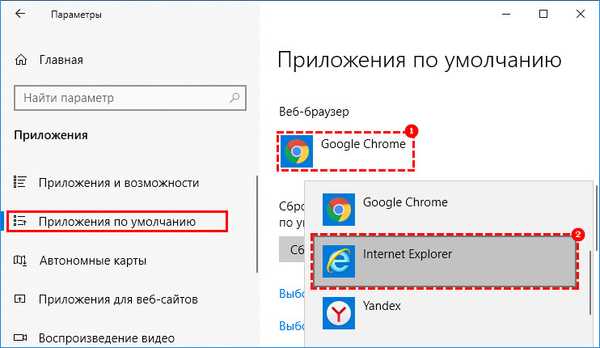
И друго, не боли фиксирање иконе на траци задатака путем контекстног менија десним кликом.
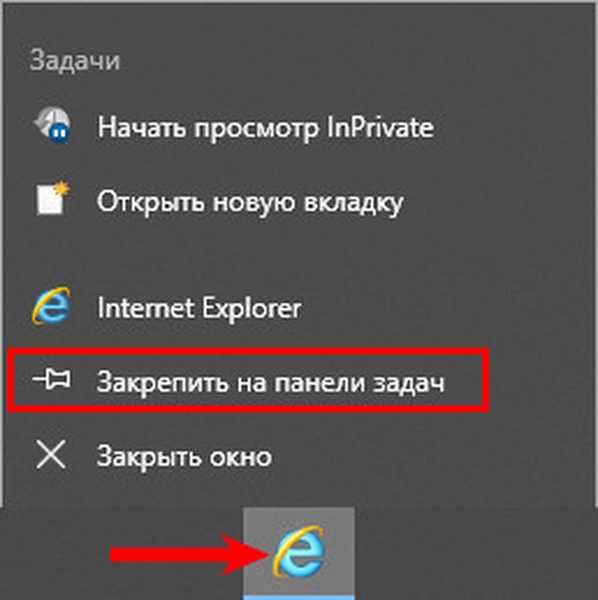
Гадгетс
Гадгети смештени на радној површини насумичним редоследом појавили су се у званичној верзији Виндовс 7 као важна иновација Мицрософта.
Већ тада су програмери поставили на својеврсне блокове информација који би могли да говоре о времену и девизним курсевима, озбиљну одговорност - да заинтересују власнике рачунара и постану важан део радног процеса.
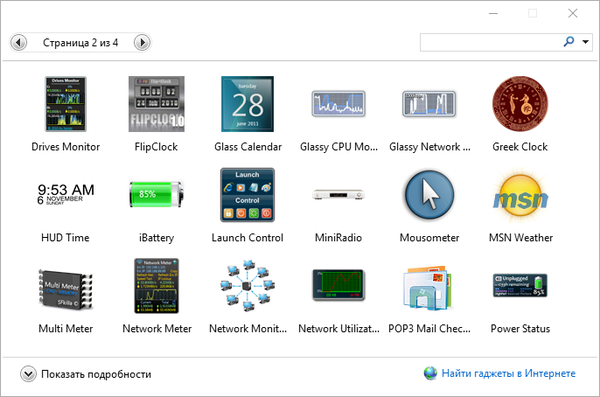
Иако се свима није свидјела идеја и многи никада нису користили „Календар“, чежња и носталгија замало су вас присилили да експериментишете са видгет-овима и уређајима у ери Виндовс 10. Оживљена и 8ГадгетПацк понуда Вратно време.











